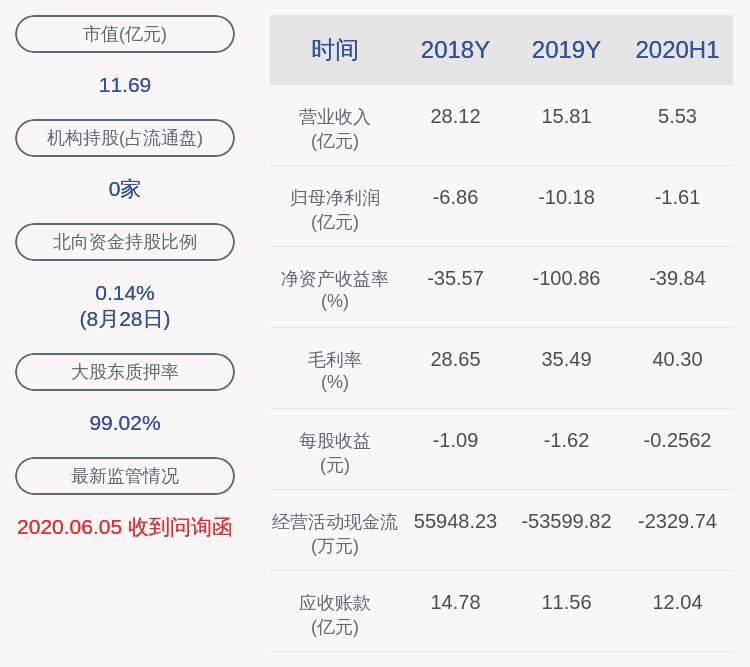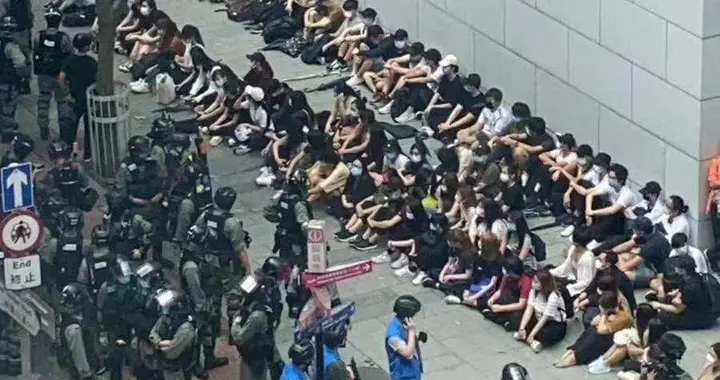гҖҺз”өи„‘зі»з»ҹгҖҸlinuxз”өи„‘зі»з»ҹжҖҺд№Ҳе®үиЈ…
еӨ§е®¶еҘҪ пјҢ д»ҠеӨ©еҲҶдә«дёҖзҜҮжқҘиҮӘйӯ”жі•зҢӘе®ҳзҪ‘пјҲmofazhu.comпјүзҡ„еӣҫж–Үж•ҷзЁӢ гҖӮLinuxзі»з»ҹжҳҜдёҖз§Қзұ»Unixж“ҚдҪңзі»з»ҹ пјҢ зі»з»ҹжҖ§иғҪзЁіе®ҡ пјҢ иҖҢдё”жҳҜејҖжәҗиҪҜ件 гҖӮLinuxзі»з»ҹжңүдёҚе°‘еҸ‘иЎҢзүҲжң¬ пјҢ е…¶дёӯдёҖдәӣе®Ңе…Ёе…Қиҙ№ пјҢ дёҚе°‘дјҒдёҡзҪ‘з»ңдёәдәҶзҪ‘з»ңе®үе…Ёд»ҘеҸҠиҠӮзңҒиө„йҮ‘дјҡе°ҶLinuxеҪ“дҪңжңҚеҠЎеҷЁе’ҢзҪ‘з»ңйҳІзҒ«еўҷдҪҝз”Ё гҖӮдёӢйқўе°ұи·ҹеӨ§е®¶еҲҶдә«дёҖдёӘLinuxзі»з»ҹзҡ„е®үиЈ…ж–№жі• гҖӮ
ж–Үз« еӣҫзүҮ
ж–Үз« еӣҫзүҮ
linuxз”өи„‘зі»з»ҹжҖҺд№Ҳе®үиЈ…
1гҖҒе°ҶеҲ»еҪ•еҘҪзҡ„е®үиЈ…д»ӢиҙЁ пјҢ жҸ’е…Ҙз”өи„‘ пјҢ еҗҜеҠЁд»ӢиҙЁ пјҢ жҳҫзӨәеҪ“еүҚз•Ңйқўж—¶ пјҢ зӣҙжҺҘеӣһиҪҰеҚіеҸҜ гҖӮ
ж–Үз« еӣҫзүҮ
ж–Үз« еӣҫзүҮ
2гҖҒйҖүжӢ©дёӯж–ҮиҜӯиЁҖ пјҢ й»ҳи®Өз®ҖдҪ“дёӯж–Ү пјҢ зӮ№еҮ»з»§з»ӯ гҖӮ
ж–Үз« еӣҫзүҮ
ж–Үз« еӣҫзүҮ
3гҖҒйҖүжӢ©йңҖиҰҒе®үиЈ…зҡ„зүҲжң¬ гҖӮ
ж–Үз« еӣҫзүҮ
ж–Үз« еӣҫзүҮ
4гҖҒйҖүжӢ©жңҖе°ҸеҢ–е®үиЈ… пјҢ еҸҜд»ҘйҖүжӢ©еёҰGUIзҡ„жңҚеҠЎеҷЁ пјҢ е°ұжҳҜеёҰжЎҢйқўзҡ„зүҲжң¬ пјҢ е…¶д»–йҷ„еҠ е·Ҙе…·иҮӘйҖүеҚіеҸҜ гҖӮ
ж–Үз« еӣҫзүҮ
ж–Үз« еӣҫзүҮ
5гҖҒйҖүжӢ©е®үиЈ…дҪҚзҪ®иҝӣе…Ҙ гҖӮ
ж–Үз« еӣҫзүҮ
ж–Үз« еӣҫзүҮ
6гҖҒйҖүжӢ©иҮӘеҠЁй…ҚзҪ®еҲҶеҢә гҖӮеҰӮйңҖиҮӘе®ҡд№үеҲҶеҢәзҡ„иҜқ пјҢ йҖүжӢ©жҲ‘иҰҒй…ҚзҪ®еҲҶеҢә пјҢ 然еҗҺзӮ№еҮ»е®ҢжҲҗ гҖӮ
ж–Үз« еӣҫзүҮ
ж–Үз« еӣҫзүҮ
7гҖҒй…ҚзҪ®зҪ‘з»ңе’Ңдё»жңәеҗҚй…ҚзҪ®IP гҖӮ
ж–Үз« еӣҫзүҮ
ж–Үз« еӣҫзүҮ
8гҖҒзӮ№еҮ»иҝӣе…Ҙд№ӢеҗҺ пјҢ йҖүжӢ©жҺҘйҖҡзәҝи·Ҝзҡ„зҪ‘еҚЎ пјҢ зӮ№еҮ»й…ҚзҪ® гҖӮ
ж–Үз« еӣҫзүҮ
ж–Үз« еӣҫзүҮ
гҖҗгҖҺз”өи„‘зі»з»ҹгҖҸlinuxз”өи„‘зі»з»ҹжҖҺд№Ҳе®үиЈ…гҖ‘9гҖҒйҖүжӢ©еёёи§„ пјҢ еӢҫйҖүеҸҜз”Ёж—¶иҮӘеҠЁиҝһжҺҘеҲ°иҝҷдёӘзҪ‘з»ң пјҢ д»Ҙе…ҚйҮҚеҗҜеҗҺзҪ‘еҚЎдёҚиҮӘеҠЁиҝһжҺҘ гҖӮ
ж–Үз« еӣҫзүҮ
ж–Үз« еӣҫзүҮ
10гҖҒйҖүжӢ©IPv4и®ҫзҪ® пјҢ иҝӣе…ҘеҗҺйҖүжӢ©ж–№жі•йҖүжӢ©жүӢеҠЁиҝһжҺҘ пјҢ зӮ№еҮ»ADDж·»еҠ дёҖдёӘIP гҖӮ
ж–Үз« еӣҫзүҮ
ж–Үз« еӣҫзүҮ
11гҖҒиҫ“е…Ҙең°еқҖ пјҢ еӯҗжҺ©з Ғ пјҢ зҪ‘е…і пјҢ 然еҗҺеЎ«еҶҷdnsжңҚеҠЎеҷЁ гҖӮеЎ«еҶҷе®ҢжҲҗеҗҺ гҖӮзӮ№еҮ»дҝқеӯҳ гҖӮ
ж–Үз« еӣҫзүҮ
ж–Үз« еӣҫзүҮ
12гҖҒд»ҘдёҠжӯҘйӘӨй…ҚзҪ®еҘҪд№ӢеҗҺ пјҢ йңҖиҰҒи®ҫзҪ®rootеҜҶз Ғ гҖӮеҗҰеҲҷrootз”ЁжҲ·дёҚдјҡиў«еҗҜз”Ё гҖӮ
жҺЁиҚҗйҳ…иҜ»
- 科жҠҖдҫҰжҺўзӨҫ|жҳҜе№іжқҝд№ҹжҳҜз”өи„‘пјҢиҒ”жғіYogaDuetдәҢеҗҲдёҖ笔记жң¬е®һзҺ°е·ҘдҪңеЁұд№җдёӨзӣёе®ң
- cnBeta|жғ жҷ®д»ҠеӨ©еҸ‘еёғеӨҡж¬ҫ笔记жң¬з”өи„‘е’ҢдёҖдәӣеӨ–и®ҫдә§е“Ғ
- еӨӘе№іжҙӢз”өи„‘зҪ‘|иҸІеҫӢе®ҫзҺҜзҗғз”өдҝЎ Globe и®ЎеҲ’еңЁжңӘжқҘеҮ е‘Ёжү©еұ• 5G жңҚеҠЎ
- еӨӘе№іжҙӢз”өи„‘зҪ‘|дҪ иҝҷд№ҲеҚЎи®©жҲ‘жҖҺд№ҲзҲұдҪ пјҒ618 жҚўзҲұжңәиҰҒзӮ№з«ҹжҳҜпјҹ
- з”өи„‘ж•°з ҒзІҫйҖҡ|еӨҸеӯЈеҰӮдҪ•и®©з”өи„‘зҡ„ж•…йҡңзҺҮйҷҚеҲ°жңҖдҪҺпјҹж—©зҹҘйҒ“ж—©еҒҡеҮҶеӨҮеҗ§
- еӨӘе№іжҙӢз”өи„‘зҪ‘|еӨңиүІжӣҙзІҫеҪ© Reno4зі»еҲ—еӨңжҷҜи§Ҷйў‘жҖ§иғҪејәжӮҚеҚҮзә§
- еҪ•еұҸ|з”өи„‘еҪ•еұҸиҪҜ件е“ӘдёӘеҘҪз”ЁпјҹйҖүеҜ№иҪҜ件еҝ«йҖҹжҗһе®ҡпјҒ
- жіЎжіЎзҪ‘иө„и®Ҝ|жӢҚзҡ„жӣҙзЁігҖҒжӢҚзҡ„жӣҙдә®пјҒOPPO Reno4е…Ёж–°еҪұеғҸзі»з»ҹи®©дёҖеҲҮе°Ҫ收зңјеә•
- еӨӘе№іжҙӢз”өи„‘зҪ‘|еҫ®иҪҜSurfaceж–°е“ҒеҸ‘е”®пјҒ2988 е…ғеҚіеҸҜжҠұеӣһ家
- иҚЈиҖҖ30дёҡеҶ…йҰ–ж¬ЎжүӢжңәжӢҚеҲ°еҚҒдәҢй»„йҒ“жҳҹеә§пјҢиҚЈиҖҖ30зі»еҲ—зі»з»ҹзә§еҪұеғҸеҠӣеҲ·ж–°жүӢжңәж‘„еҪұй«ҳеәҰ